
发布时间:2022-05-05 16: 24: 13
品牌型号:神州
系统:win 10
软件版本:idm v-6.40
QQ空间有存储照片的功能,所以有的人习惯把照片上传到空间存储起来,如果要重新把照片保存到本地,大家知道怎么下载空间相册里面的照片吗?如果照片太多,一张一张下载会比较麻烦,那空间照片怎么才能全部快速下载出来?本文将为大家一一详解。
登录电脑端网页版的空间相册,进入相册后找到你要下载的照片,点击该照片,然后点击右键,接下来的三种选择都可以下载空间相册照片:
①点击“图片另存为”,将照片保存到自己要存放的位置;
②点击“复制照片”,然后再在相应的位置“点击右键——点击黏贴”即可;
③点击“使用IDM下载”,然后设置保存位置,点击“开始下载”即可。
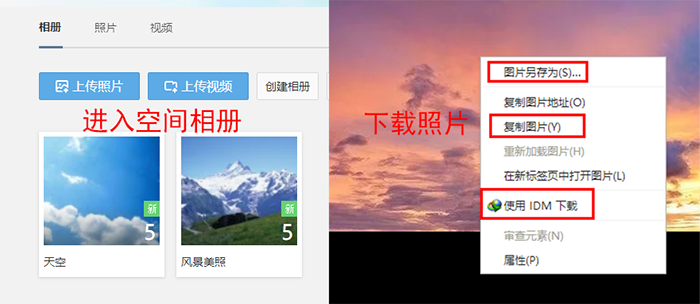
以上这个方法比较适合于下载单张或者数量不多的空间相册的照片,如果需要大量下载,则需要使用下面的方法了。
如果空间照片要全部下载出来,建议可以先安装IDM下载器,这样可以大大提高下载速度。下面是下载思路:通过新建群,然后将空间照片导入群相册,再将群相册里面的照片全部一键下载。
下载步骤:
①在QQ页面点击“联系人——群聊——符号‘+’——创建群聊”,然后根据提示创建一个新群。PS:可以不用邀请成员,自己一个人组建群即可。
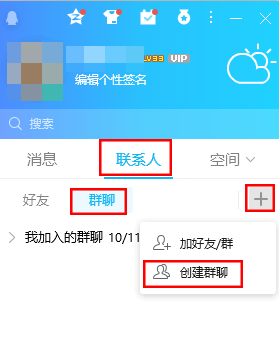
②接着点击进入自己创建的群,点击“相册——上传照片/视频”,然后关掉本地上传的弹窗,点击“空间选图”,接着输入相册名称,完成后选择你要下载的相册,然后勾选“全选”,点击“开始复制”,复制成功后,需要继续复制另外相册的,可以点击“继续复制”,不需要的话,点击“完成”。
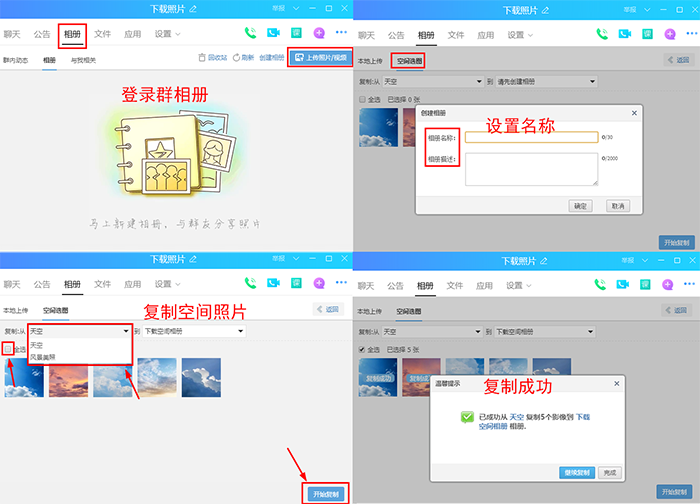
③重新再打开群相册,点击“管理——批量下载”,然后勾选“本页全选”,点击“开始下载——本地下载”;如果不勾选“本页全选”,可以点击“点击下载整个相册——本地下载”。
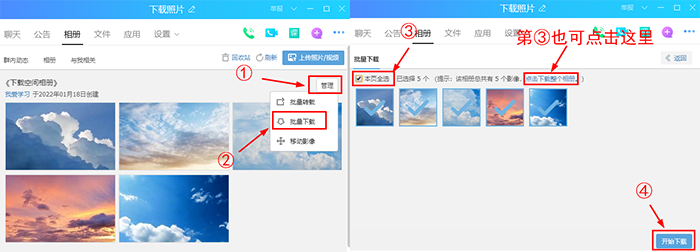
④接着会弹出IDM下载文件信息的弹窗,可设置要下载的空间相册存储的位置,然后点击“开始下载”。
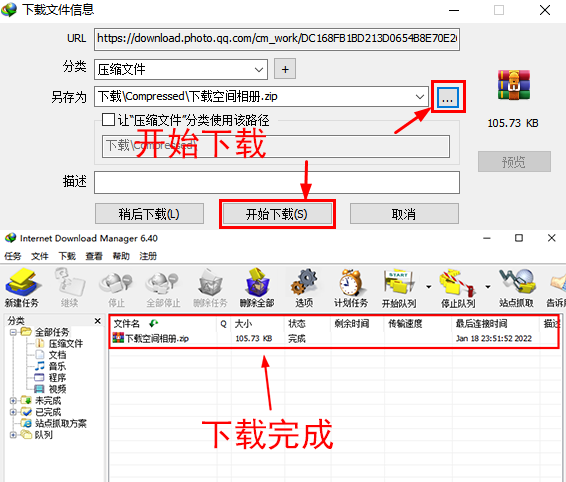
很快,空间相册照片下载出来了,都打包在压缩包里。后面再将照片解压出来就可以了。
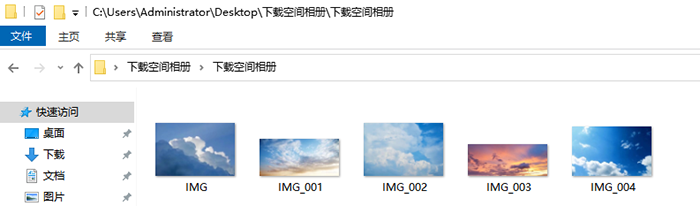
通过以上教给大家的方法,关于怎么下载空间相册的照片及空间照片怎么全部下载出来的问题,小编都给出了相应的解决方法。第一点下载方法多样,更适合下载少量照片;第二点虽然步骤繁琐,但并不难学,并且能同时下载很多空间照片。大家可根据自己的实际情况来选择下载方法。
署名:咚咚
展开阅读全文
︾